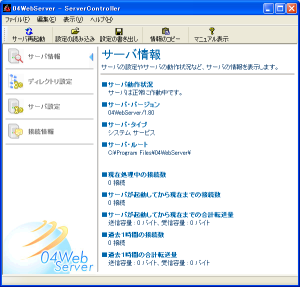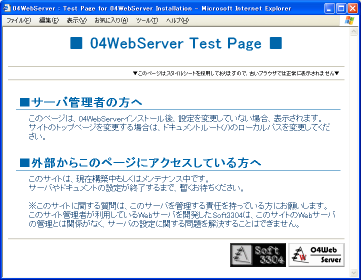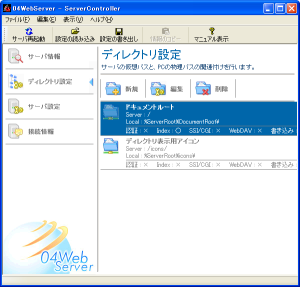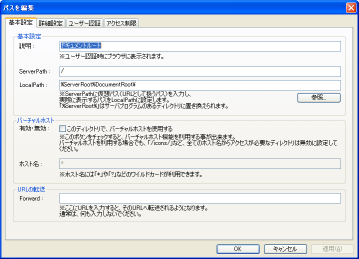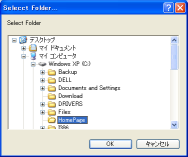1.はじめに
このマニュアルには、04WebServerのインストールの確認と、オリジナルのホームページを公開する方法が書かれています。
インストールが終了したら、まず初めに、このマニュアルに従って設定を行ってください。
2.インストールの確認
サーバコントローラの起動
インストールが終了したら、スタートメニューの「04WebServer」から「ServerController」を起動してください。
以下のようなウインドウが表示されるでしょうか?
サーバ情報に、「サーバは正常に作動中です」と表示されていれば、とりあえず、サーバは動作しています。
「ポートの受付開始に失敗しました」と表示された場合は、他のサーバソフトが起動中です。
他のサーバソフトを停止するか、サーバ基本設定でポート番号を変更してください。
テストページの表示
サーバが起動したら、IE等のブラウザを起動し、URLに「http://127.0.0.1」と入力してください。
これで、下記のようなテストページが表示されれば、サーバは正常に動作しています。
次から、サーバの設定を行いましょう。
3.ドキュメントルートの設定
ドキュメントルートとは?
ドキュメントルートとは、Webページとして表示する一番上のフォルダのことを言います。
例えば、ドキュメントルートが
だとすると
http://www.xxx.net/にアクセスした場合(xxxはサーバ名)
C:\HomePage\
の中身が表示されることになります。
同じように、
http://www.xxx.net/abc/123/ → C:\HomePage\abc\123\
http://www.xxx.net/abc/123/index.html → C:\HomePage\abc\123\index.html
と言うようになります。
ドキュメントルートの設定
「ディレクトリ設定」を選び、「ドキュメントルート」をダブルクリックしてください。
「基本設定」の「参照...」をクリックして、ホームページとして表示したいフォルダを選択します。
設定が終了したら、ダイアログを閉じてツールバーの「サーバ再起動」をクリックします。
最後に、もう一度「http://127.0.0.1」にアクセスしてみてください。あなたのページが表示されたでしょうか?
これで、最低限の設定は終了となります。
さらに詳細な設定を行う場合は、ディレクトリ設定のマニュアルを参照してください。